
UE5+Perforce+腾讯云版本控制搭建流程与工作流程
本文详细记录了在云服务器上部署Perforce的完整流程。之前在知乎上介绍过使用NAS部署P4,以及Perforce的工作原理和作用。这次我们将探讨如何在没有NAS的情况下,快速为团队创建一个Perforce服务。
相关文章:从零开始在NAS上配置Perforce并启用虚幻引擎源码管理
购买服务器
本文以腾讯云为例进行演示。
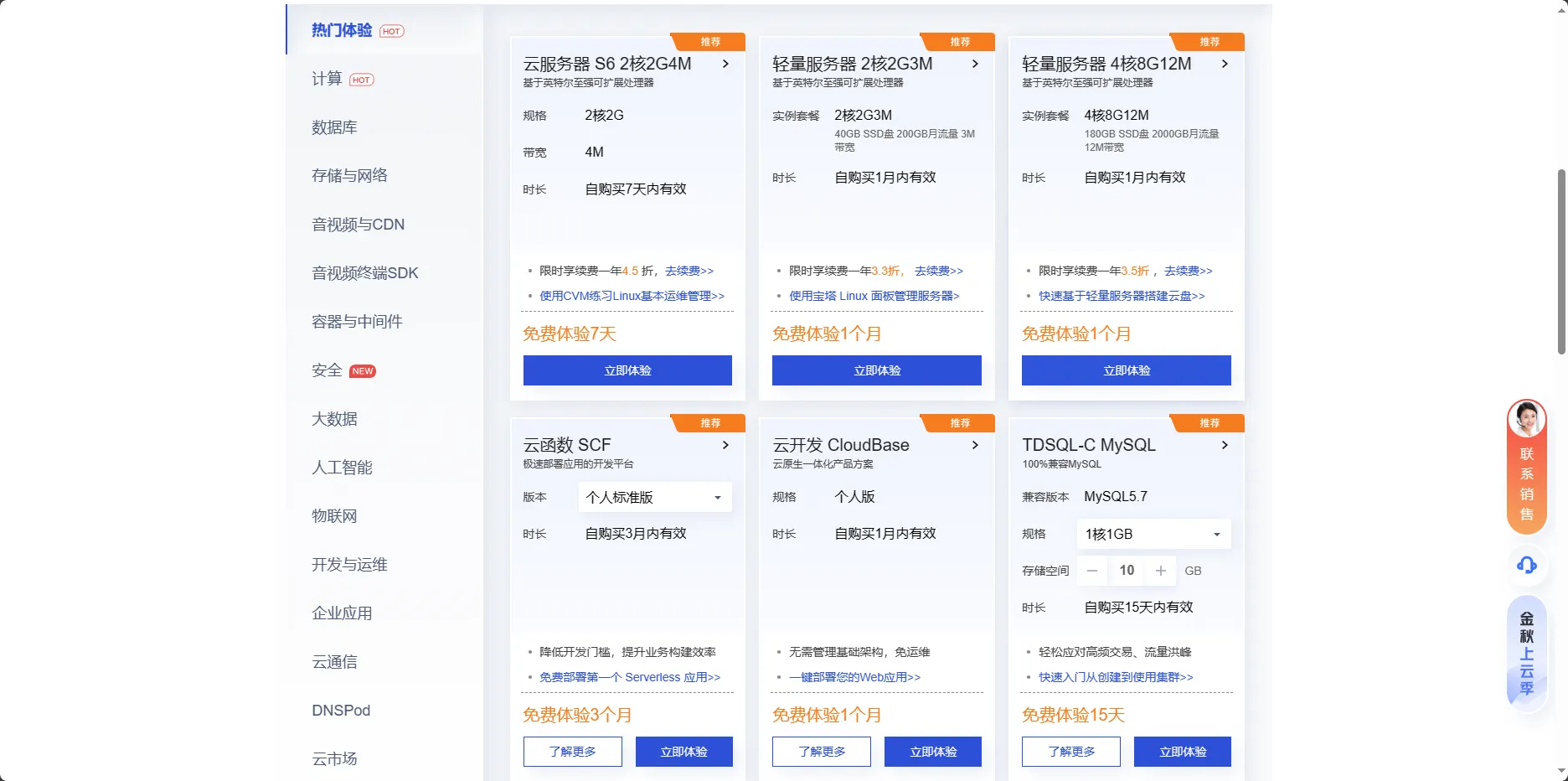
通过上述新用户福利,我们可以获得一个月免费的轻量服务器。在选择系统时,建议直接使用Docker镜像,这样可以快速使用docker,无需额外安装。
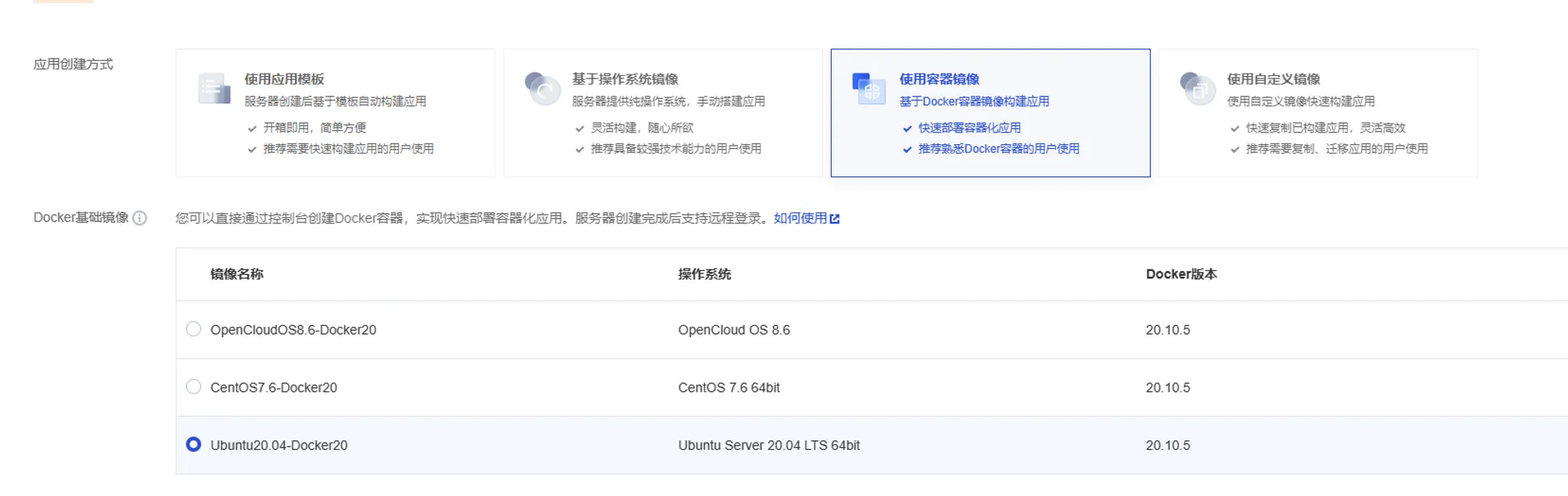
购买完服务器后,你将通过邮件收到服务器的账号和登录密码。
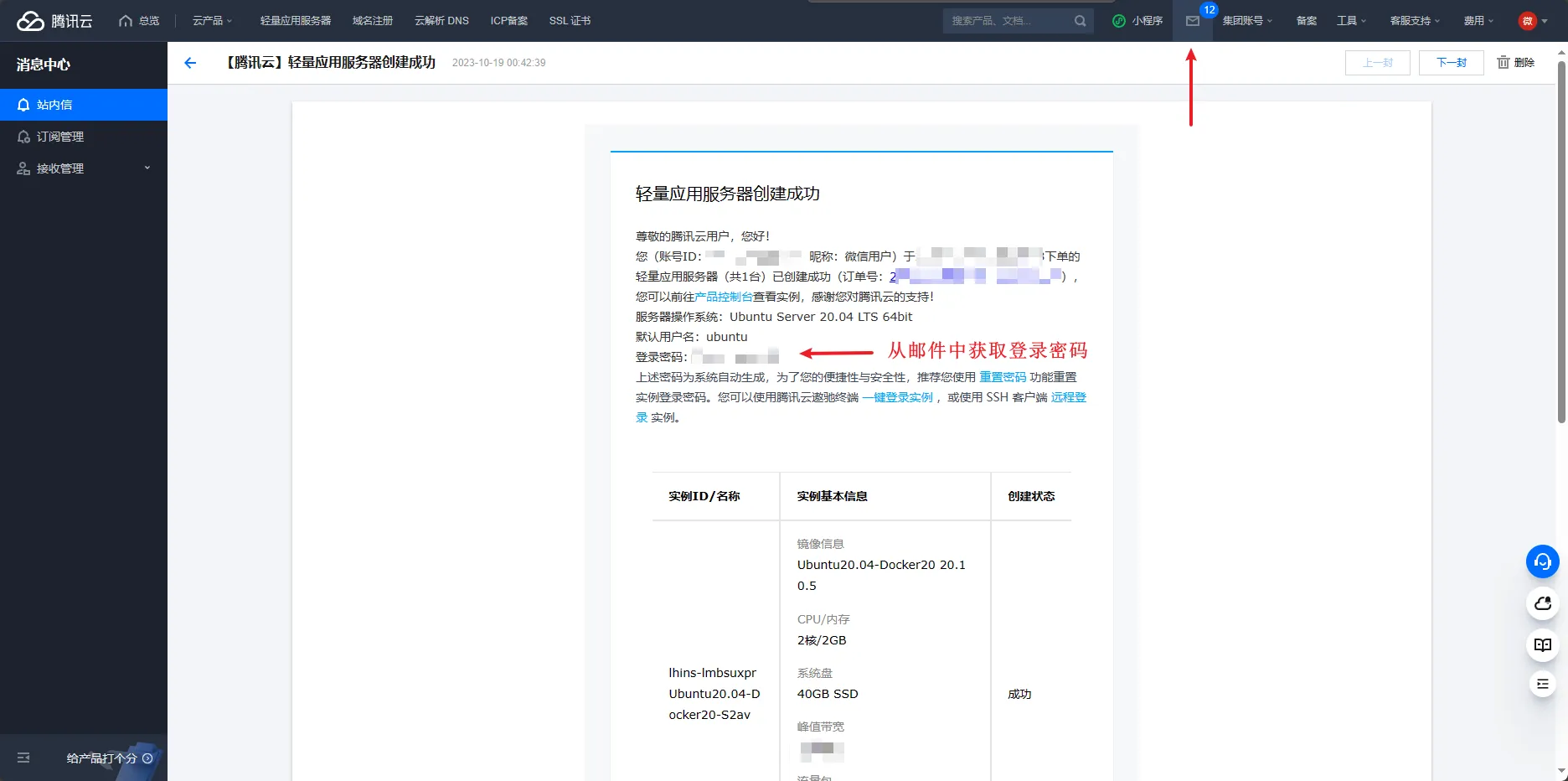
开始部署
登录到你的服务器:

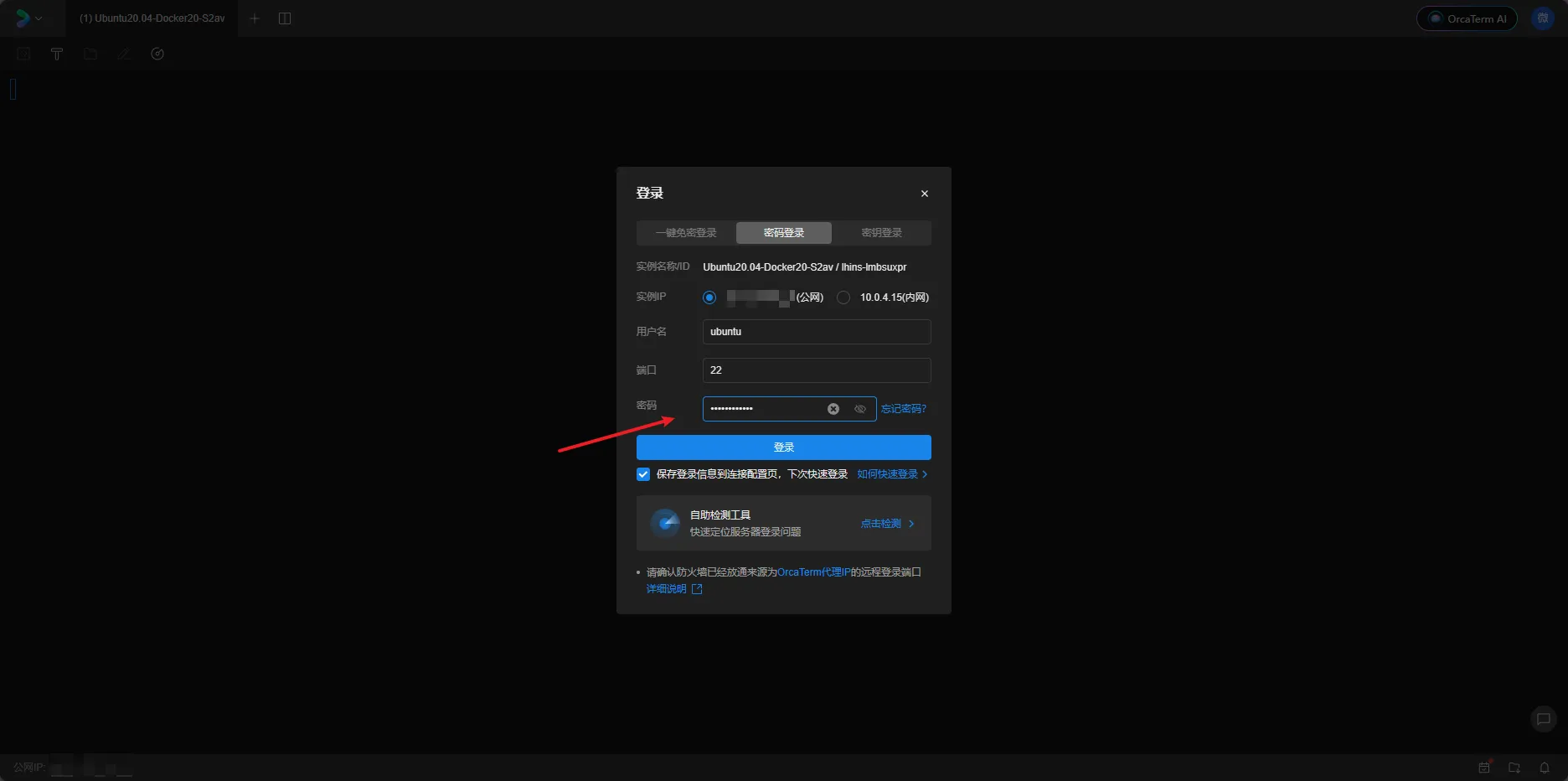
登录后,输入sudo -i获取root权限:
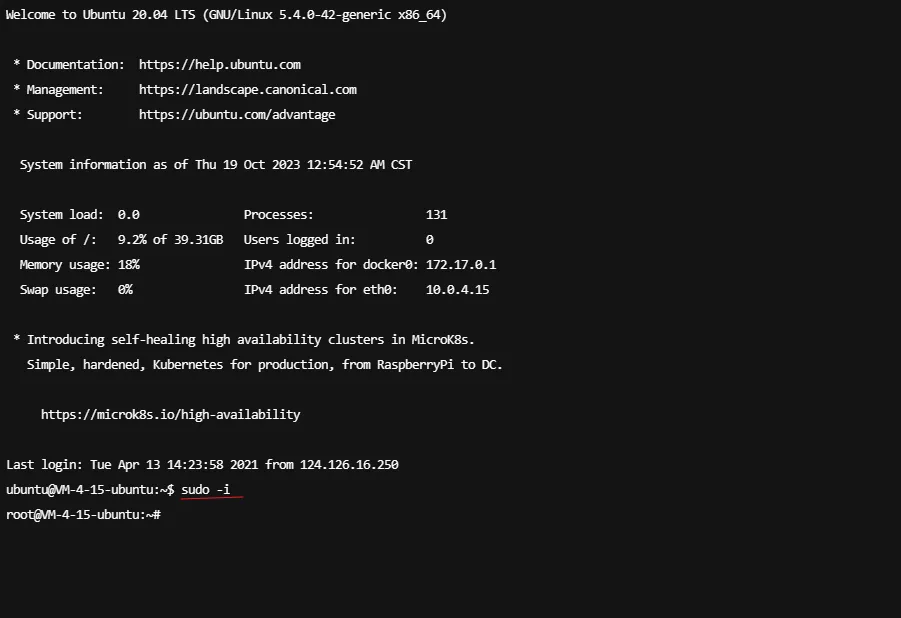
部署Perforce
一键部署
复制并执行以下命令来部署Perforce镜像:
docker run -d -p 1666:1666 -v /volume1/docker/perforce/data:/data -e P4USER:p4admin --name perforce ambakshi/perforce-server
docker logs -f perforce
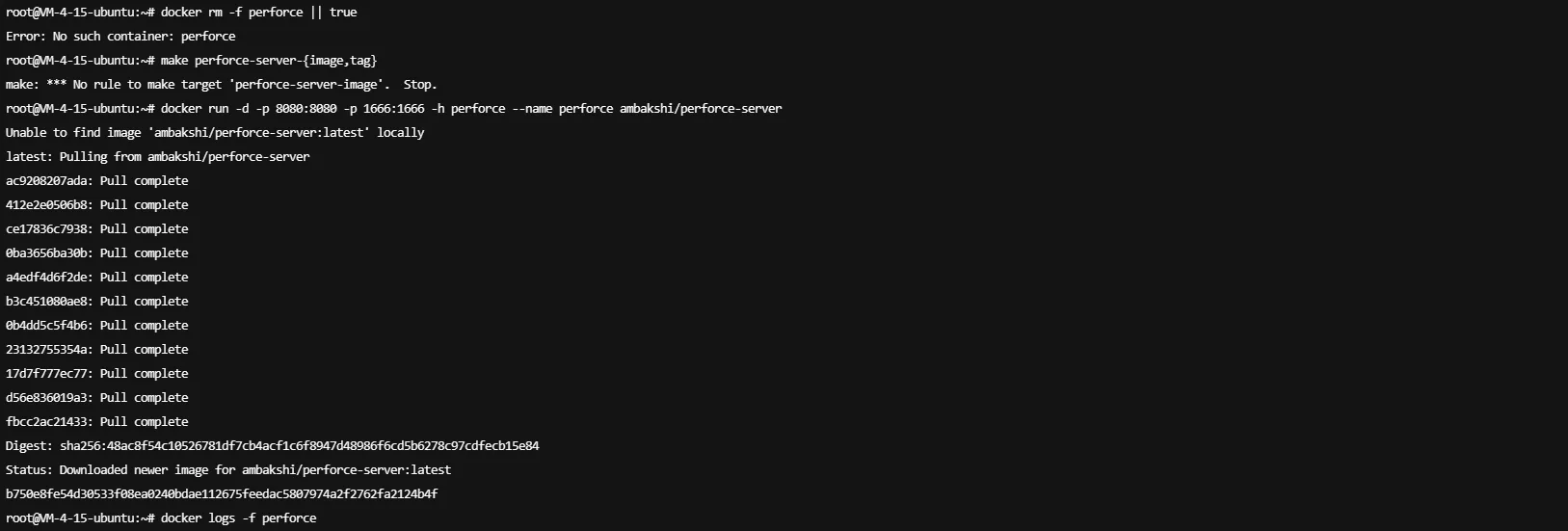
部署完成后,执行docker logs -f perforce获取Perforce的日志,从中可以找到P4的管理员账号和密码。
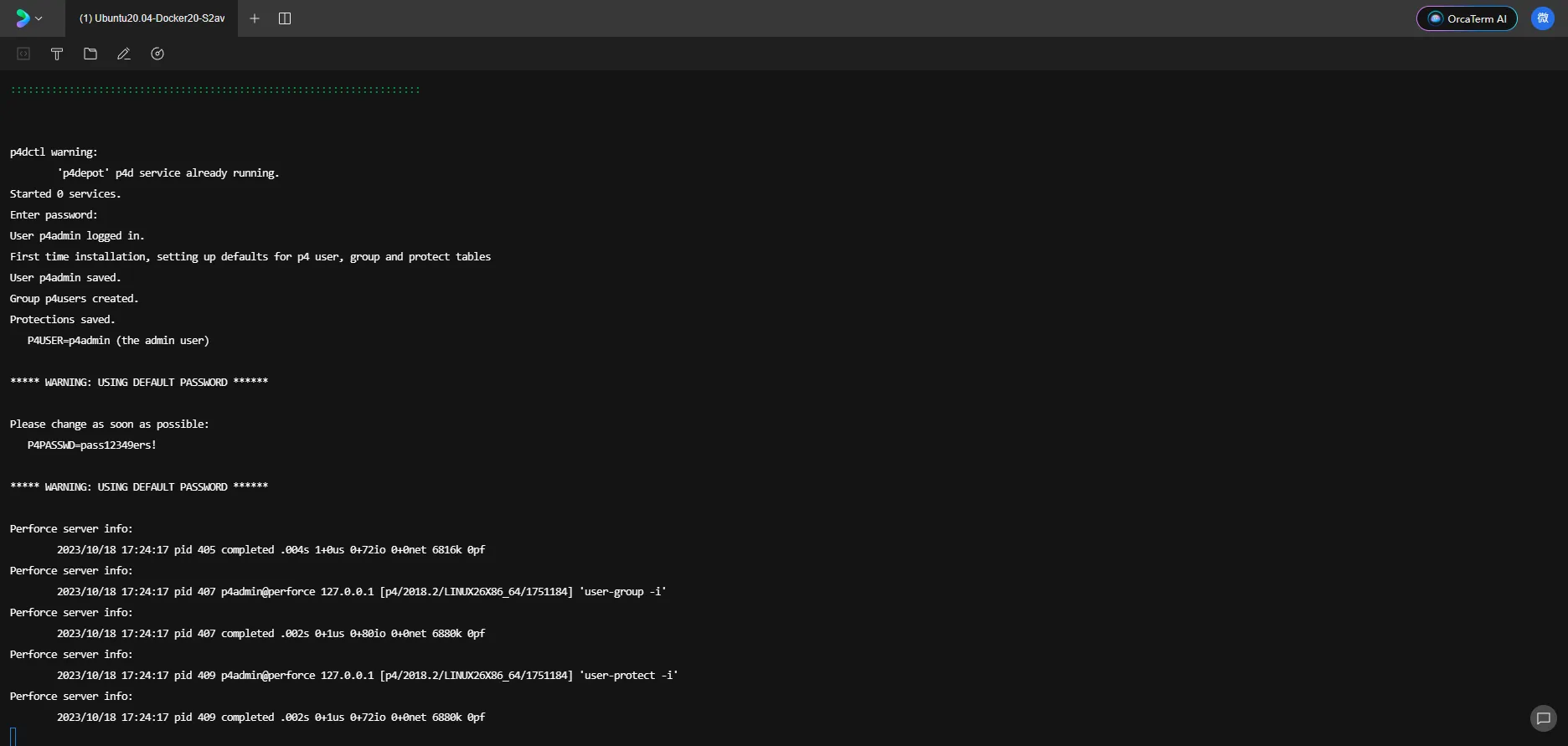
默认的管理员账号和密码如下:
P4PORT=1666
P4USER=p4admin
P4PASSWD=pass12349ers!
支持Unicode的镜像
如果需要Unicode支持,可以使用以下命令安装支持Unicode的镜像:
docker pull
bash -c "$(curl -sSLf https://xy.ggbond.org/xy/docker_pull.sh)" -s hawkmothstudio/helix-p4d:latest /volume1/docker/temp
docker run
sudo docker run -d --restart=always -p 1666:1666 \
-v /volume1/docker/perforce/data:/data \
-e P4D_CASE_SENSITIVE=true \
-e P4D_USE_UNICODE=true \
--name perforce hawkmothstudio/helix-p4d:latest
重要
有些系统可能需要设置文件夹的访问权限 比如 Debian Linux 那么我们可以把data文件夹设置为所有人可访问,就看可以避免每次重启data/root文件夹权限丢失的问题。
sudo chmod -R 777 /volume1/docker/perforce/data
开放防火墙端口
在腾讯云服务器的防火墙设置中,需要开放1666和8080端口,以便团队成员能够访问。
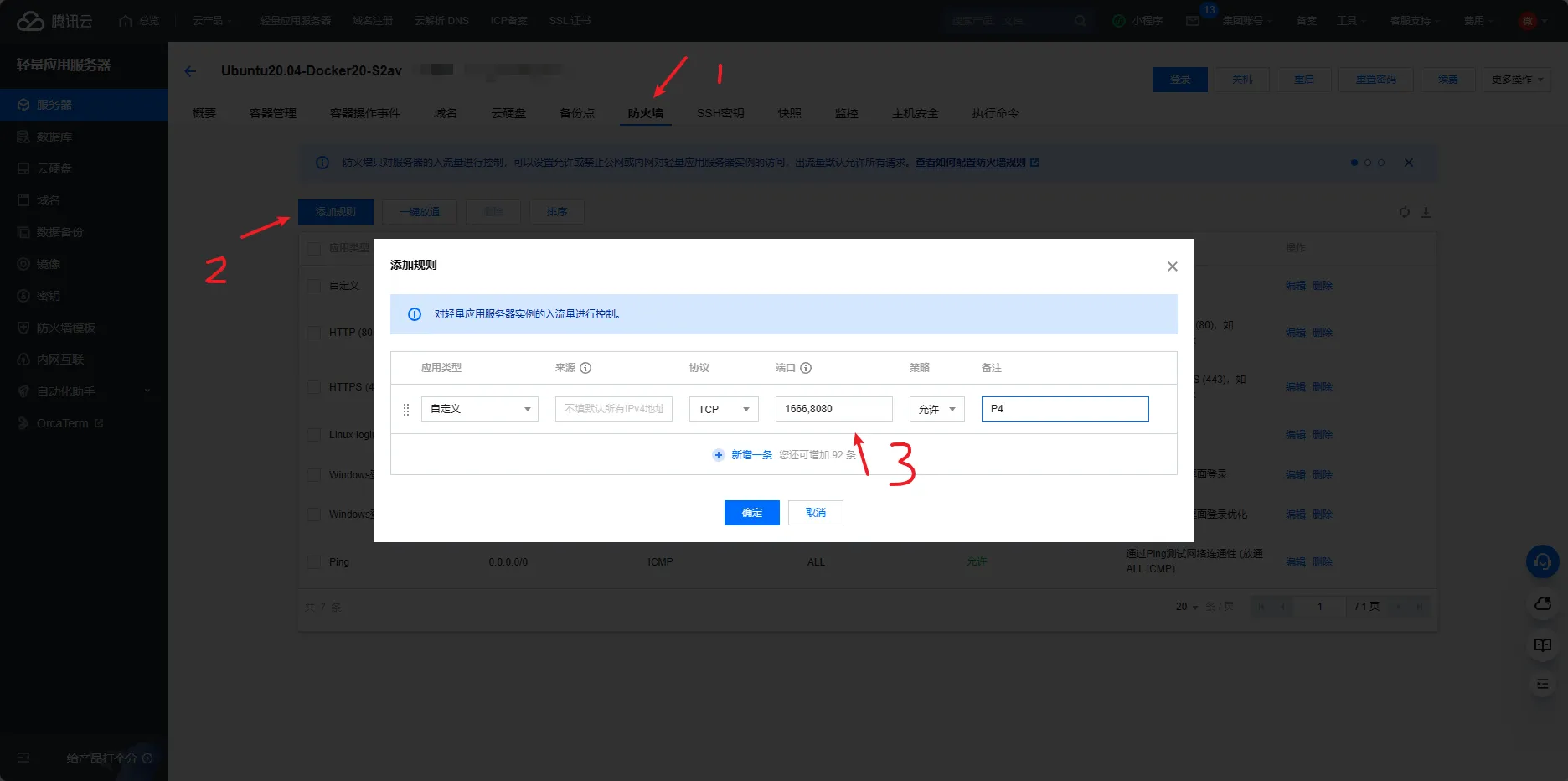
安装P4V客户端
团队成员需要安装P4V客户端来连接Perforce服务器。
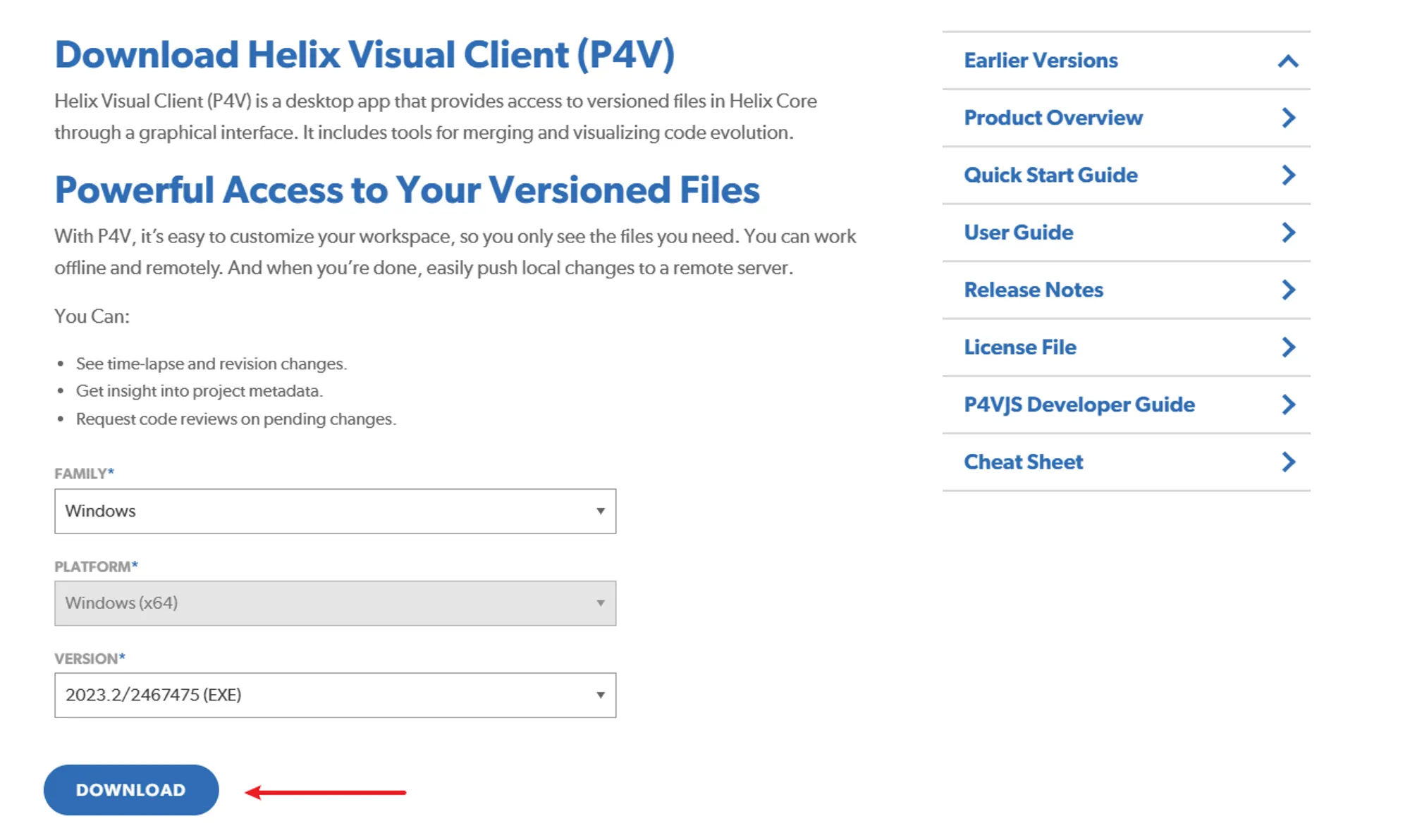
P4V安装过程
安装过程中,如果无法执行下一步,可以填写[ip]:1666来继续。
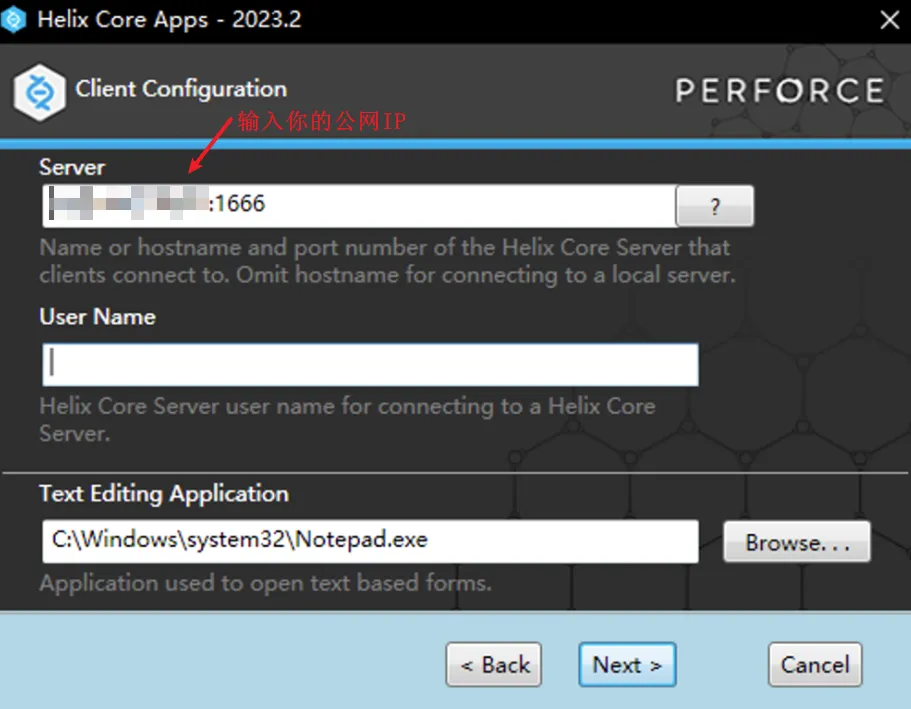
按照提示完成安装,然后输入账号密码登录。
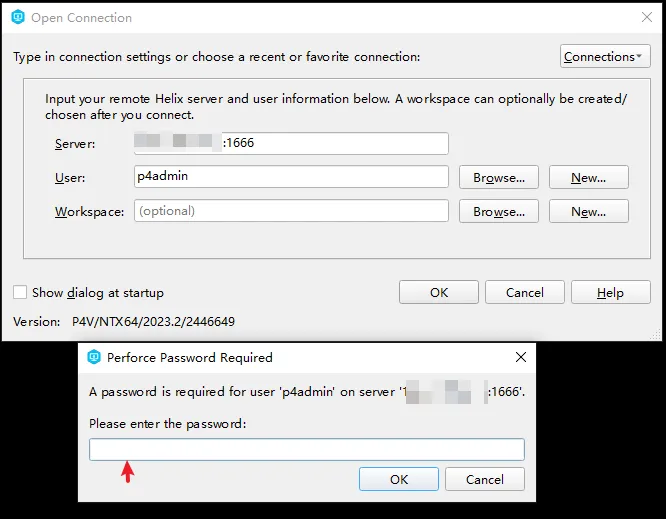
登录成功后,你将看到如下界面:
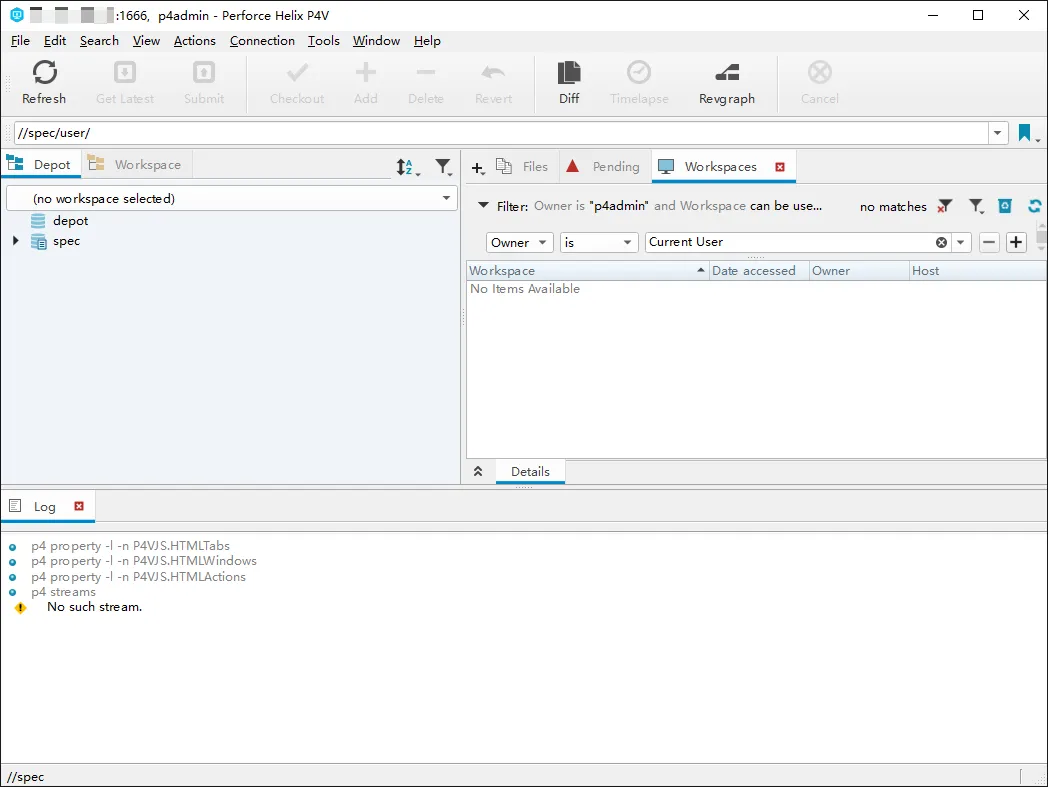
至此,Perforce部署完成!
使用说明
关于Perforce的详细使用方法,可以参考以下资源:
P4 Typemap 和 P4ignore
P4 Typemap
在向新的Depot添加文件前,应先设置P4 Typemap。这可以让Perforce了解如何处理虚幻文件类型。
- 在P4V中,右击仓库并选择使用CMD命令行。
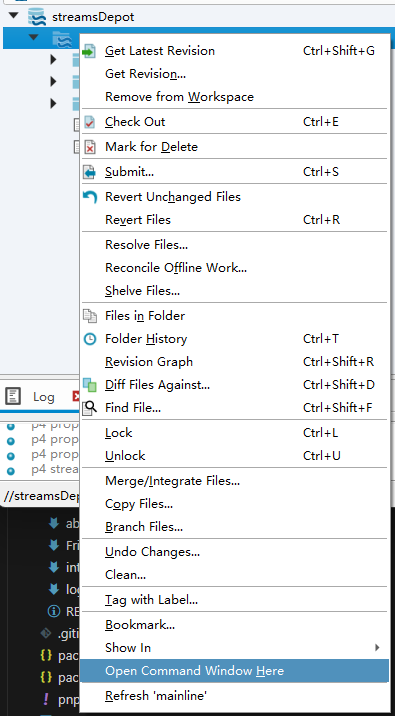
- 使用以下命令打开typemap设置:
p4 -P YourPassword typemap
- 在打开的文本窗口中,添加以下typemap示例:
# Perforce File Type Mapping Specifications.
#
# TypeMap: a list of filetype mappings; one per line.
# Each line has two elements:
#
# Filetype: The filetype to use on 'p4 add'.
#
# Path: File pattern which will use this filetype.
#
# See 'p4 help typemap' for more information.
TypeMap:
binary+w //depot/....exe
binary+w //depot/....dll
binary+w //depot/....lib
binary+w //depot/....app
binary+w //depot/....dylib
binary+w //depot/....stub
binary+w //depot/....ipa
binary //depot/....bmp
text //depot/....ini
text //depot/....config
text //depot/....cpp
text //depot/....h
text //depot/....c
text //depot/....cs
text //depot/....m
text //depot/....mm
text //depot/....py
binary+l //depot/....uasset
binary+l //depot/....umap
binary+l //depot/....upk
binary+l //depot/....udk
binary+l //depot/....ubulk
完成编辑后,按Ctrl+S保存并退出。命令行应提示"Typemap saved"。
P4ignore
为了避免上传不必要的文件,建议设置P4ignore。你可以:
- 参考P4ignore设置指南
- 或按照官方文档设置忽略文件。
UE5源码连接
要将UE5连接到Perforce:
- 启动引擎后,点击右下角的版本控制 -> 连接到版本控制。
- 选择提供方为Perforce。
- 选择可用的工作区。
- 接受设置。


注意
连接源码前,需要先登录P4V。
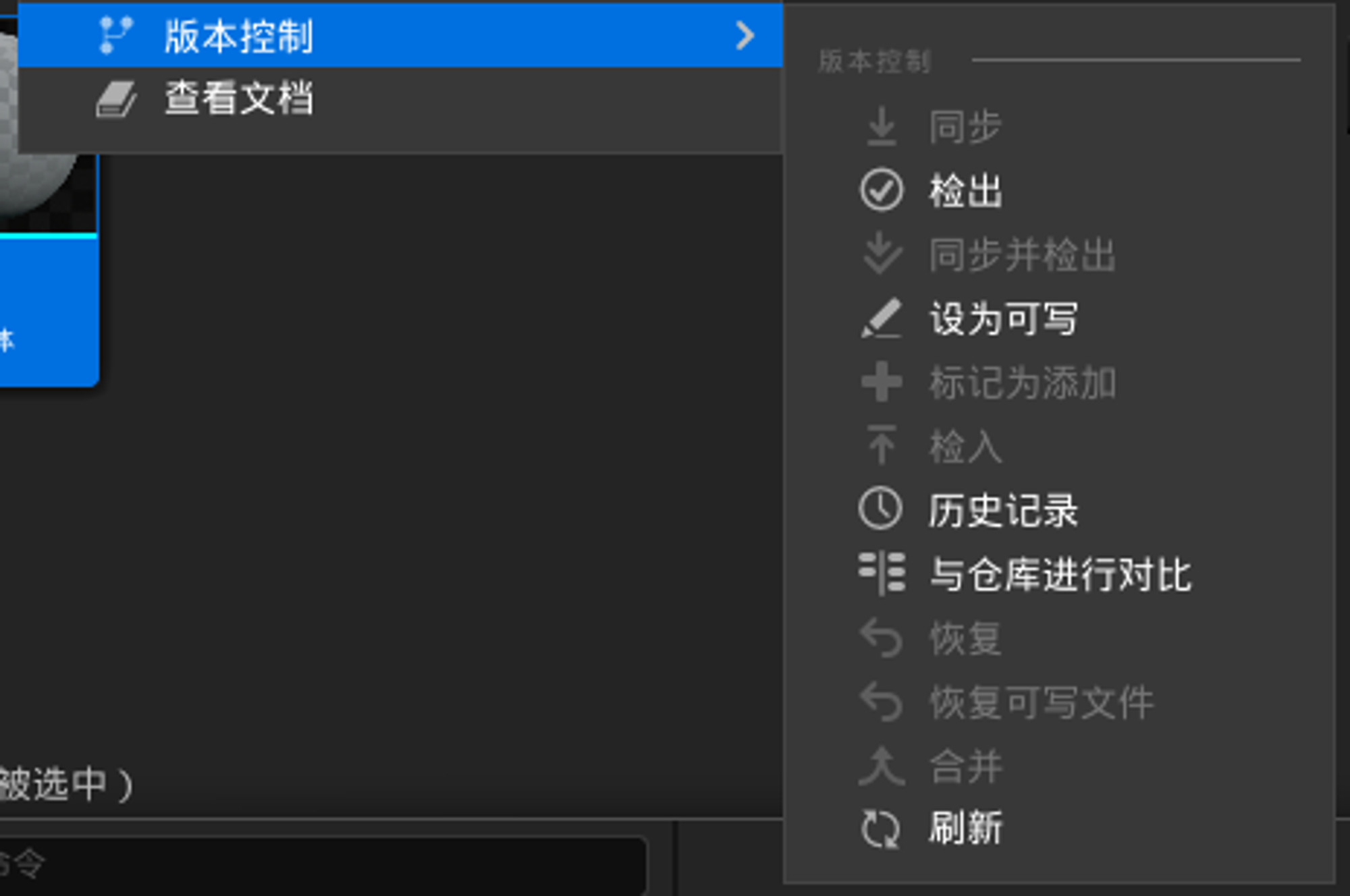
连接后,UE5中的版本控制使用方法与P4V类似,此处不再赘述。